「グループ選択」でグループ名を選択すると、選択したグループに所属するユーザーのみが表示されます。
登録内容を変更する
step1 ユーザー設定画面を表示し、登録内容を変更するユーザーを選択して「変更」ボタンをクリックします。
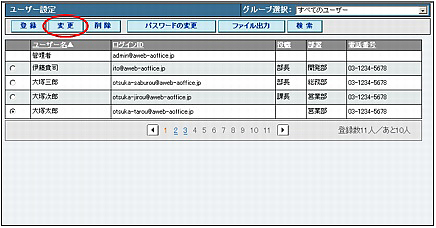
※ ユーザー設定画面の表示方法→「ユーザー設定画面を表示する」
| 前のページを表示します。 | |
| 次のページを表示します。 | |
| 数字 | 該当のページを表示します。 |
ユーザー変更画面が表示されます。
ポイント ユーザーをグループで絞り込む
ヒント 一覧を並び替えるには
ユーザー名順(昇順)に表示された一覧を、他の表示項目をクリックして並び替えることができます。
| ログインID、役職、部署、電話番号 | 昇順に並び替えます。 |
|---|
もう一度クリックすると、逆順になります。
step2 変更する箇所を入力し、「変更」ボタンをクリックします。
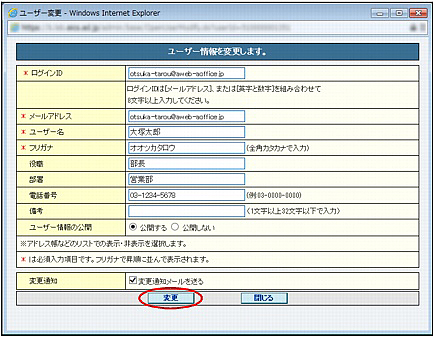
※ ここでは「役職」を変更します。
※ 入力制限について→「ユーザーの設定」
注意 ログインIDの変更
ログインIDを変更できます。ただし、管理者ログインIDは変更できません。
注意 ユーザーのパスワードはここでは変更できません
原則として、ユーザーのパスワードはユーザー本人が変更します。ユーザー本人によるパスワードの変更方法については、別冊『利用者編』をご覧ください。
管理者による変更方法については、「ユーザーのパスワードを変更する」をご覧ください。
ポイント 変更通知メールの配信
「変更通知メールを送る」をチェックして変更すると、対象ユーザーに変更通知メールが自動配信されます。
step3 「OK」ボタンをクリックします。
一覧が表示されます。
